So fügen Sie Ihren Produkten HTS/HS-Codes und Herkunftslanddaten hinzu
Veröffentlicht: 2022-09-15Wenn Sie beim Importieren von Produkten jemals mit dem Zoll zu tun hatten, wissen Sie, dass es wichtig ist, alle Papiere in Ordnung zu haben. Sie müssen sich mit Rechnungen, Versicherungsnachweisen, Ursprungszeugnissen und in den meisten Fällen mit HTS/HS-Codes befassen.
Die Codes des harmonisierten Tarifverzeichnisses (HTS) und des harmonisierten Systems (HS) sind Identifikatoren für jedes Produkt. Mithilfe dieser Codes kann der Zoll nachverfolgen, was Importeure in das Land einführen, und sicherstellen, dass nur autorisierte Artikel das System passieren. Glücklicherweise ist das Hinzufügen von HTS/HS-Codes zu WooCommerce-Produkten mithilfe der integrierten Funktionalität möglich.
In diesem Artikel werfen wir einen genaueren Blick auf HTS/HS-Codes und ihre Funktionsweise. Wir werden uns auch die Herkunftsdaten und ihre Bedeutung ansehen. Anschließend zeigen wir Ihnen, wie Sie Ihren Produkten in WooCommerce einen HTS/HS-Code und ein Herkunftsland hinzufügen.
Was sind HTS/HS-Codes?
Das HS-System wurde 1952 von der Weltzollorganisation (WCO) eingeführt. Sein Ziel ist es, den Ländern die Abwicklung von Importen und Exporten zu erleichtern.
Beim Import von Produkten müssen Rechnungen HS-Codes enthalten. Das Fehlen dieser Daten kann den Vorgang verzögern und zu zusätzlichen Steuern für Sie führen.
Obwohl das HS-System kompliziert klingt, müssen Sie lediglich die Codes für jedes Produkt, das Sie kaufen, mit der Absicht zu importieren (oder exportieren) zu verfolgen.
So sieht eine HS-Nummer aus:
621142
HS-Codes sind Kombinationen aus sechs Zahlen, die verschiedene Produktattribute darstellen. Hier ist eine Aufschlüsselung des Codes:
- Die ersten beiden Zahlen: Sie repräsentieren die Kategorie des Produkts, z. B. Textilien oder Elektronik.
- Mittlere zwei Zahlen: Diese Kombination steht für die Unterkategorie des Produkts, wie Hemden oder Schuhe.
- Die letzten beiden Zahlen: Sie stellen das Material des Produkts dar, z. B. Leder.
Es ist wichtig zu verstehen, dass diese Codes nicht für jedes Produkt einzigartig sind. Der Code 950450 umfasst beispielsweise Videospielkonsolen, Tisch- und Gesellschaftsspiele sowie automatische Bowlinggeräte.
HTS-Codes bieten noch mehr Informationen, da sie die sechs Zahlen von HS-Codes nehmen und vier weitere hinzufügen. Beispielsweise deckt der HS-Code 950662 alle Arten von aufblasbaren Bällen ab. Der HTS-Code 9500662404 bezieht sich speziell auf Fußbälle.
Die letzten vier Zahlen sind von Land zu Land unterschiedlich, sodass Sie nicht weltweit dieselben HTS-Codes verwenden können. Wenn Sie speziell nach US-Codes suchen, können Sie HTSUS-Codes über eine Suchmaschine finden, um die benötigten Informationen zu erhalten.
Glücklicherweise müssen Sie diese Zahlen nicht selbst herausfinden. Eine schnelle Online-Suche hilft Ihnen, den Code für praktisch jedes Produkt zu identifizieren.
Was sind Herkunftsdaten?
Beim Import von Produkten sind Herkunftslanddaten (COO) ebenso wichtig wie HTS/HS-Codes. Der Zoll muss wissen, woher jedes Produkt oder jede Sendung kommt. Diese Informationen sind unerlässlich, da sie bestimmen, wie diese Produkte verarbeitet werden.
Je nach Herkunftsland können einige oder alle der folgenden Regeln gelten:
- Freihandelsabkommen mit anderen Ländern
- Einfuhrkontingente für bestimmte Länder
- Die Grundzollsätze, die für die Einfuhren gelten
Selbst wenn Sie dieselben Produkte aus zwei Ländern importieren, werden sie vom Zoll möglicherweise völlig unterschiedlich behandelt. Wenn Sie HTS/HS-Codes mit dem Ursprungsland kombinieren, hilft dies, ein vollständiges Bild für den Zoll zu zeichnen.
Genau wie bei HTS/HS-Codes kann das Fehlen von Herkunftslanddaten zu Bußgeldern und Verzögerungen im Importprozess führen. Darüber hinaus sind diese Informationen für Kunden wichtig, da sie häufig wissen möchten, woher die Produkte stammen.
Warum Sie WooCommerce-Produkten möglicherweise HTS/HS-Codes und das Herkunftsland hinzufügen müssen
Wenn Sie regelmäßig mit Importen/Exporten zu tun haben und WooCommerce verwenden, ist es sinnvoll, alle Daten, die der Zoll benötigt, im E-Commerce-System zu speichern. Standardmäßig können Sie mit WooCommerce bereits Verkäufe verfolgen, Ihr Inventar verwalten, Rabatte erstellen und alles andere, was Sie zum Betreiben eines Online-Shops benötigen.
WooCommerce ist sehr flexibel, was bedeutet, dass Sie es anpassen können, um Produkten spezifische Daten hinzuzufügen. Dazu gehören HTS/HS- und Herkunftslandinformationen. Auf diese Weise können Sie jedes Produkt im Bestand jederzeit überprüfen und auf das Herkunftsland und den HTS-Code verweisen.
Je nachdem, wie Sie diese Daten implementieren, können Sie sie möglicherweise auch an Dienste von Drittanbietern exportieren. Wenn Sie beispielsweise eine andere Plattform für die Rechnungsstellung oder die Verfolgung von Verkäufen verwenden, kann sie dank der WordPress-API auf alle diese Informationen zugreifen.
HTS/HS-Codes und Herkunftslandinformationen sind wichtige Datensätze für den Zoll. Ohne eine zentralisierte Datenbank für Ihre importierten Produkte kann die Zollabfertigung viel länger dauern als nötig, da Sie zusätzliche Dokumente vorlegen müssen. Wenn Sie diese Informationen nicht angeben, können Bußgelder verhängt werden.
So fügen Sie Ihren Produkten HTS/HS-Codes hinzu
Standardmäßig hat WooCommerce kein Standardfeld zur Eingabe von HTS/HS-Codes und Herkunftslanddaten. Glücklicherweise können Sie standardmäßige WooCommerce-Funktionen wie benutzerdefinierte Attribute verwenden, um diese Informationen hinzuzufügen. Werfen wir einen Blick darauf, wie es funktioniert.
Schritt 1. Erstellen Sie HTS/HS- und Herkunftslandattribute
Wie Sie wissen, können Sie mit WooCommerce Produkte anhand von Kategorien, Tags und Attributen klassifizieren. Es bietet ein robustes Taxonomiesystem, das sogar für Geschäfte mit Hunderten von Produkten funktioniert. Darüber hinaus können Sie so viele benutzerdefinierte Attribute hinzufügen, wie Sie möchten.
Um Produktattribute in WooCommerce hinzuzufügen, gehen Sie zu Produkte → Attribute . Hier sehen Sie eine Liste bestehender Attribute für Ihr Geschäft, wie Farbe und Größe, sowie die Option, ein neues hinzuzufügen.

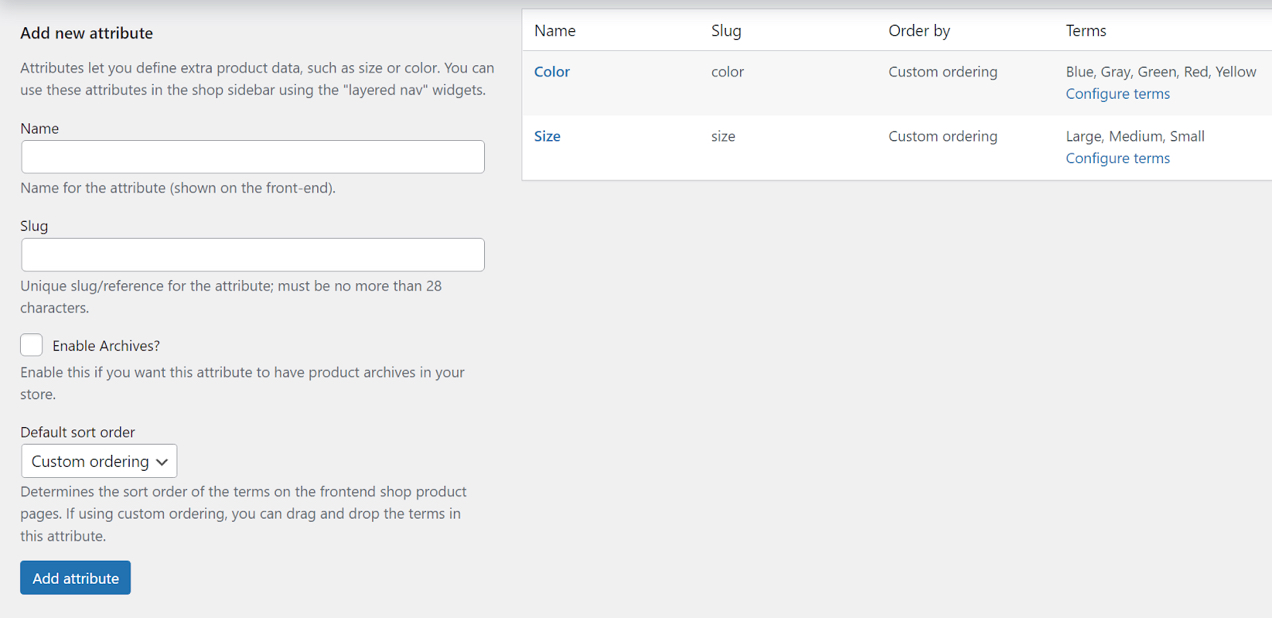
Um ein neues Attribut hinzuzufügen, müssen Sie sowohl die Felder Name als auch Slug ausfüllen. So könnte ein Attribut für HTS-Codes aussehen:
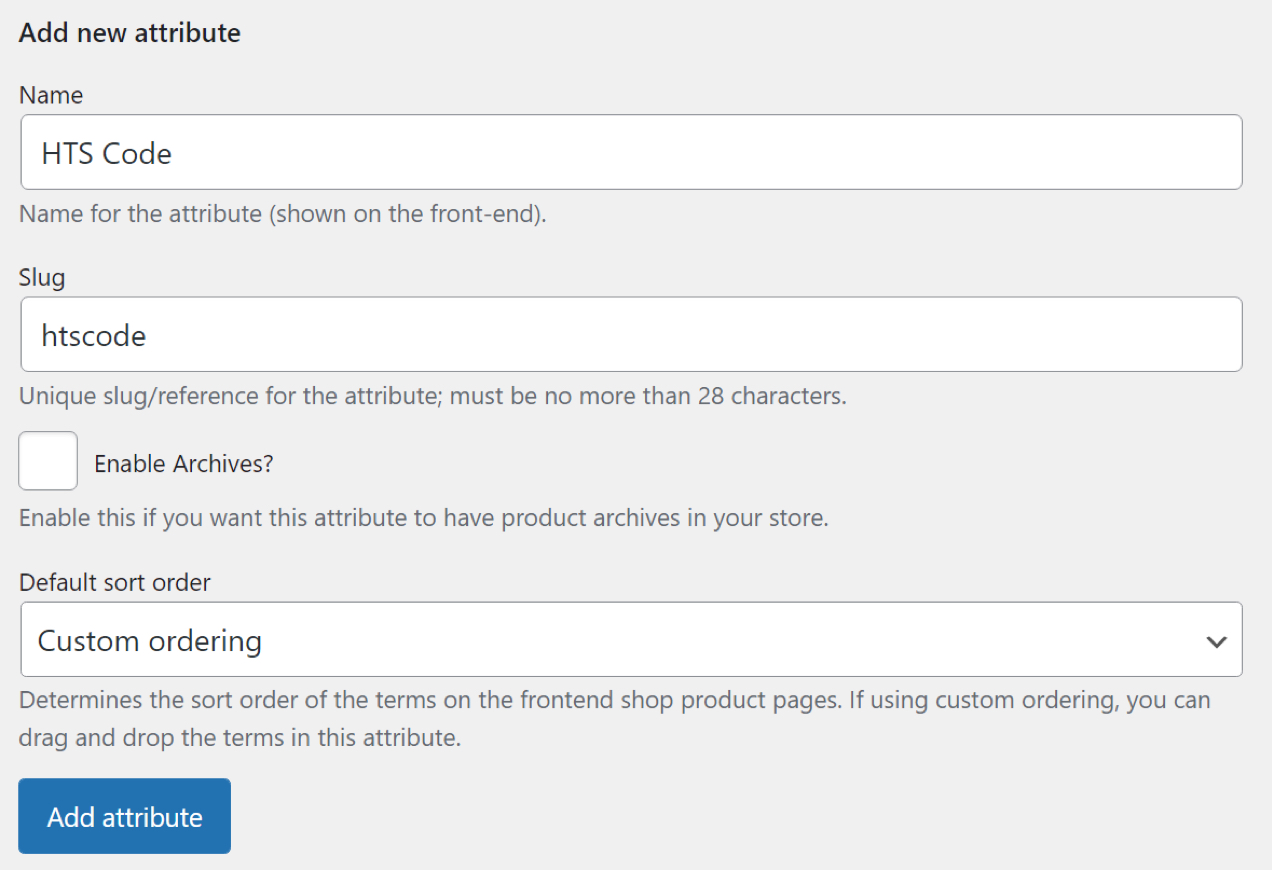
Nachdem Sie auf die Schaltfläche Attribut hinzufügen geklickt haben, wird das neue Element in der Liste rechts angezeigt. Sie werden feststellen, dass einige vorhandene Attribute verfügbare „Begriffe“ haben. Dies sind Optionen, aus denen Sie auswählen können, wenn Sie einem Produkt ein bestimmtes Attribut hinzufügen.
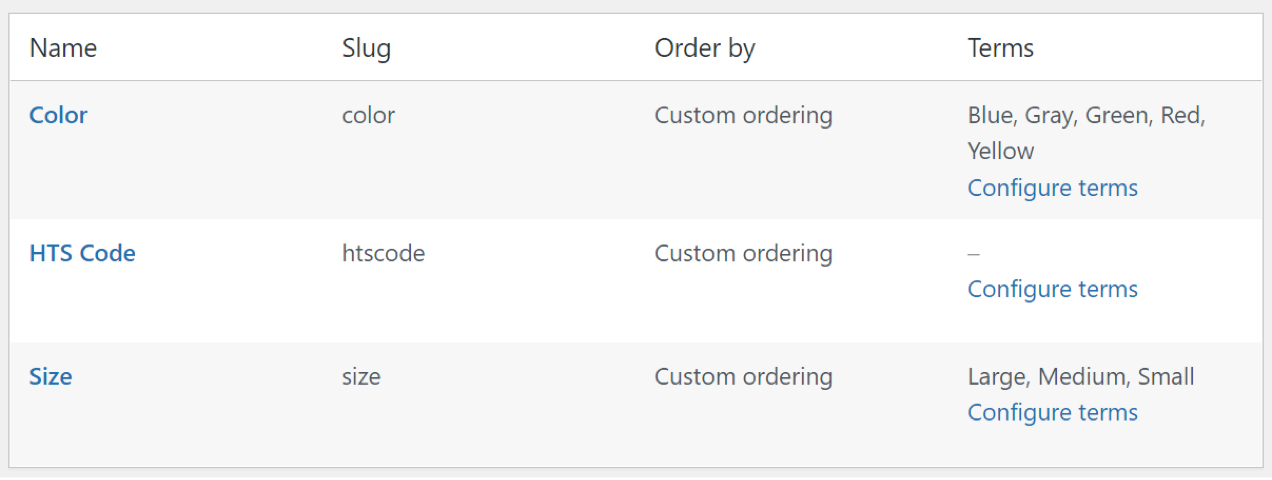
Da Sie für jedes Produkt einen anderen HTS-Code hinzufügen, müssen Sie keine voreingestellten Begriffe verwenden. Fügen Sie zunächst ein zweites Attribut für das Herkunftsland des Produkts hinzu.
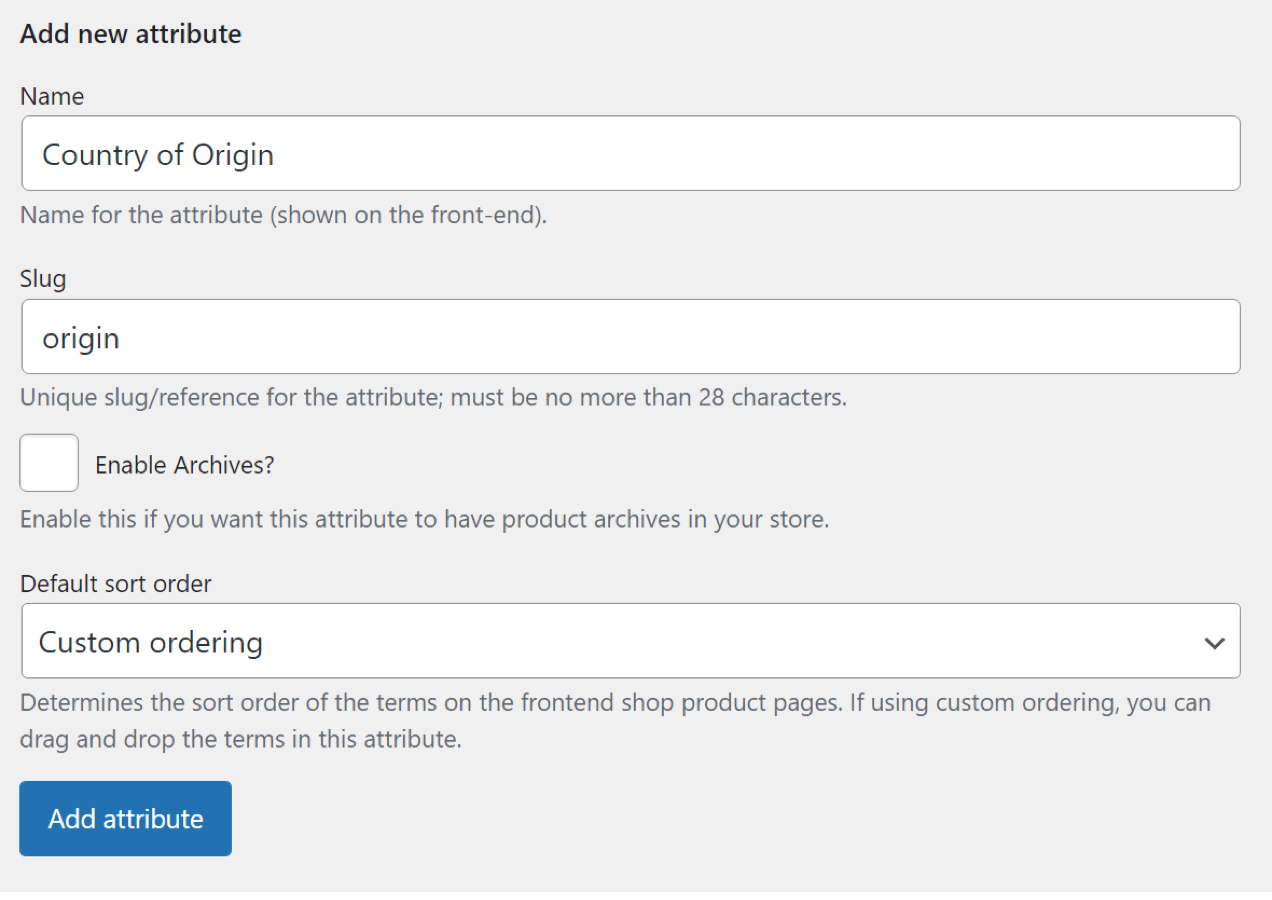
Speichern Sie das neue Attribut und das war's. Obwohl wir in diesem Beispiel HTS-Codes verwenden, können Sie diese durch ein HS-Attribut ersetzen, wenn dies für den Zoll ausreicht. Um herauszufinden, welchen Code Sie verwenden sollten, müssen Sie die örtlichen Einfuhr- und Zollbestimmungen nachschlagen. Wenn Sie sich in den USA befinden, bleiben Sie beim HTSUS-Codesystem.
Schritt 2: Weisen Sie jedem Produkt die Attribute HTS und Herkunftsland zu
Sie müssen jedes Produkt manuell bearbeiten und sowohl seinen HTS-Code als auch sein Herkunftsland hinzufügen. Obwohl der Prozess einige Zeit in Anspruch nehmen kann, ist die Mechanik einfach.
Wählen Sie ein Produkt aus Ihrem Inventar aus und öffnen Sie den Editor. Navigieren Sie dann zum Abschnitt Produktdaten und klicken Sie auf die Registerkarte Attribute . Wählen Sie das Menü Benutzerdefinierte Produktattribute und suchen Sie nach den Attributen, die Sie in Schritt 1 hinzugefügt haben.
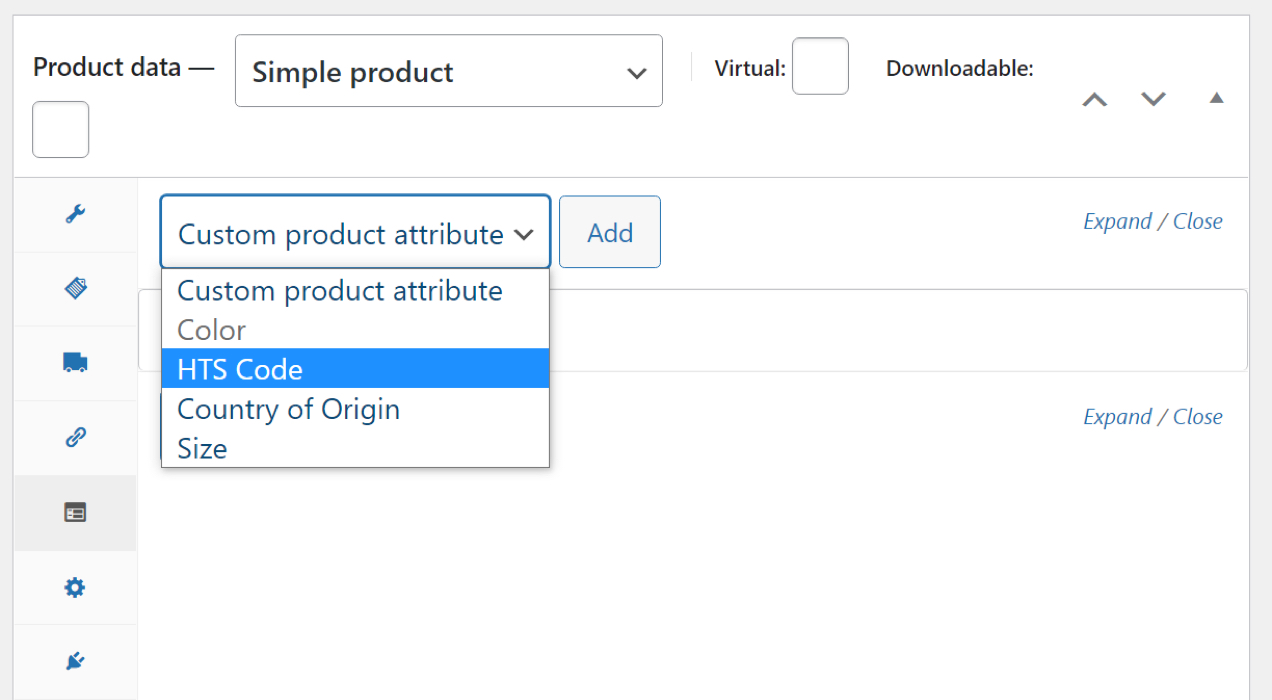
Nachdem Sie ein Attribut ausgewählt haben, klicken Sie auf Hinzufügen . Es erscheint ein Menü, das Ihnen die Möglichkeit bietet, diese Daten auf der Produktseite anzuzeigen. Es ist nicht erforderlich, Kunden HTS/US-Codes zu zeigen, aber Sie können sich dafür entscheiden, das Herkunftsland anzuzeigen, da einige Besucher diese Informationen zu schätzen wissen.
Deaktivieren Sie diese Option vorerst und klicken Sie auf der rechten Seite des Menüs auf Neu hinzufügen.
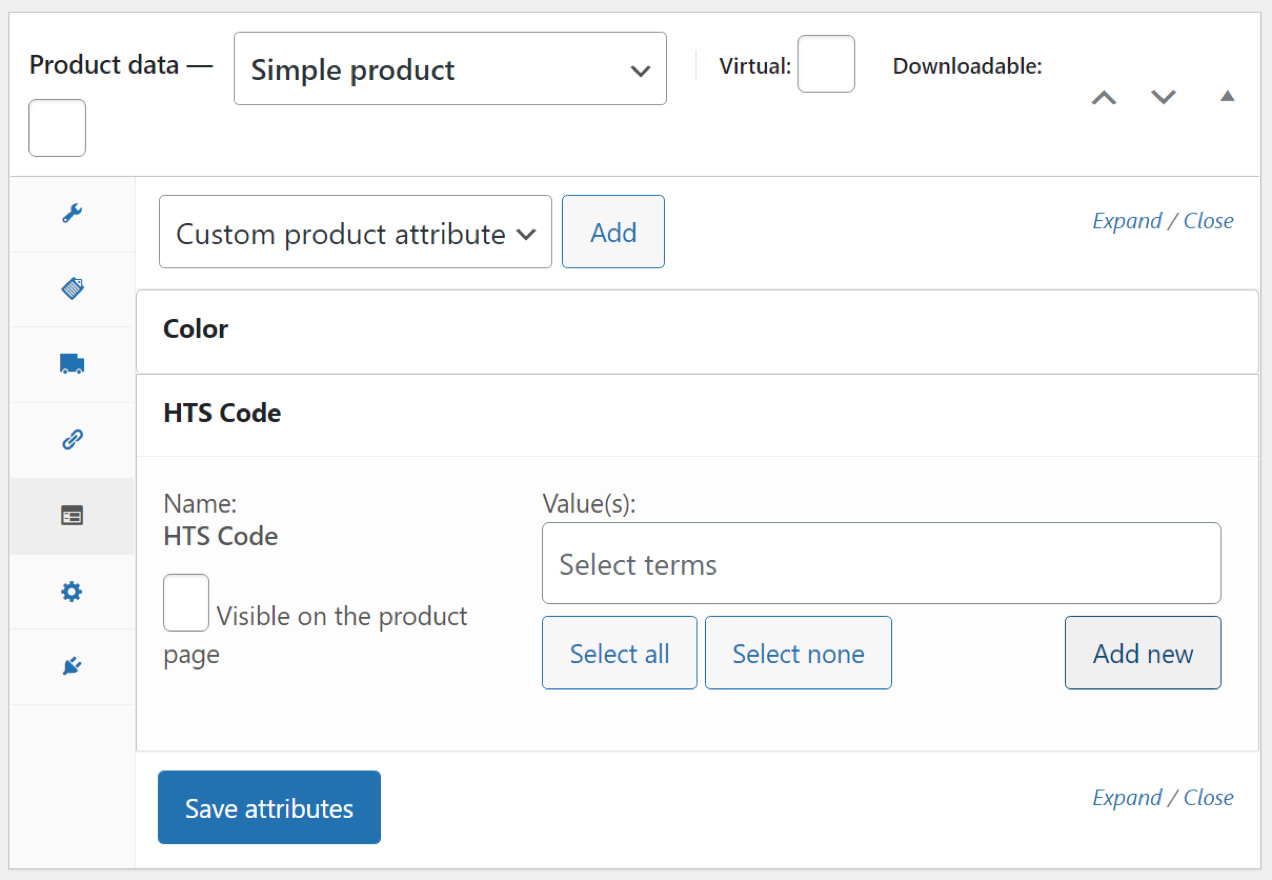
Da wir für beide Attribute keine Begriffe hinzugefügt haben, können Sie direkt über das Feld Wert(e) hinausspringen. Nachdem Sie auf Neu hinzufügen geklickt haben, Es erscheint ein Popup-Fenster, in dem Sie aufgefordert werden, den Wert für das Attribut einzugeben. Da es sich um einen HTS-Code handelt, müssen wir dessen zehnstellige Kennung hinzufügen.
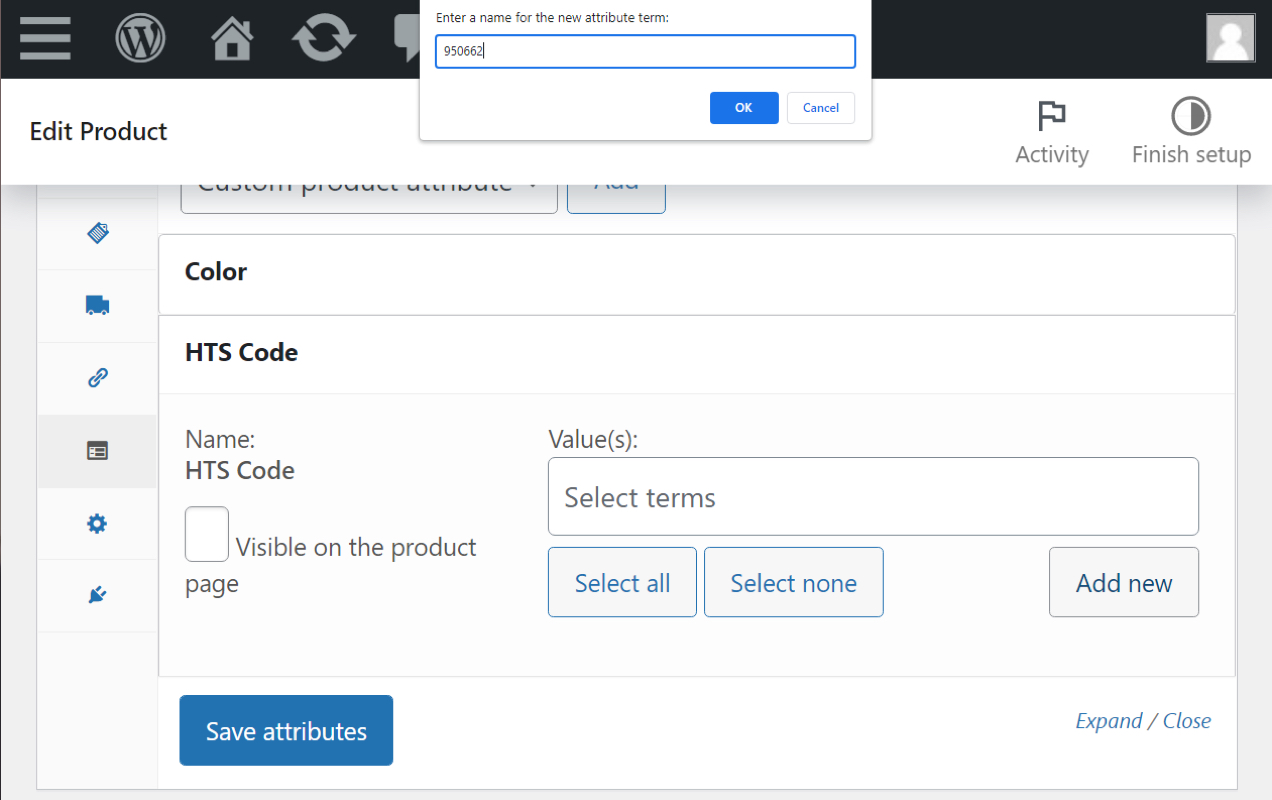
Nachdem Sie eine Zahl eingegeben haben, wird sie im Feld Wert(e) angezeigt. Klicken Sie auf Attribute speichern .

Um WooCommerce-Produkten ein Herkunftsland hinzuzufügen, können Sie das obige Verfahren wiederholen, aber stattdessen das Attribut Herkunftsland auswählen. Dies sollte Sie für jedes Produkt nur ein paar Minuten dauern, und es wird Ihr Leben viel einfacher machen, wenn Sie HTS-Codes und COO-Daten nachschlagen müssen, um Rechnungen an den Zoll zu senden.
Und wenn Sie dies für eine große Anzahl von Produkten in großen Mengen tun möchten, können Sie die HTS- und COO-Attribute mit dem integrierten CSV-Importer importieren.
Fügen Sie Ihren WooCommerce-Produkten HTS-Codes hinzu
Wenn Sie Produkte importieren und verkaufen, müssen Sie dem Zoll die HTS/HS-Codes und Daten zum Ursprungsland mitteilen. Andernfalls kann es zu Verzögerungen und zusätzlichen Gebühren kommen. WooCommerce ermöglicht es Ihnen, diese Informationen zu Ihren Produkten als interne Referenz hinzuzufügen.
Um es noch einmal zusammenzufassen, hier ist, was Sie tun müssen:
- Erstellen Sie HTS/HS- und Herkunftslandattribute in WooCommerce.
- Fügen Sie jedem Produkt die Attribute HTS und Herkunftsland hinzu.
WooCommerce bietet Ihnen auch die Möglichkeit, diese Informationen auf Ihren Produktseiten anzuzeigen. Indem Sie die Herkunft Ihrer Produkte angeben, können Käufer fundiertere Kaufentscheidungen treffen.
